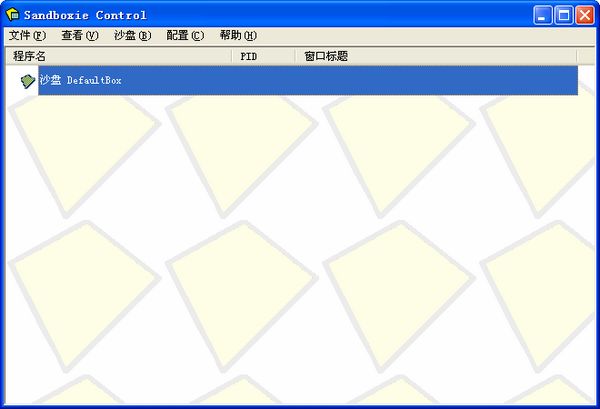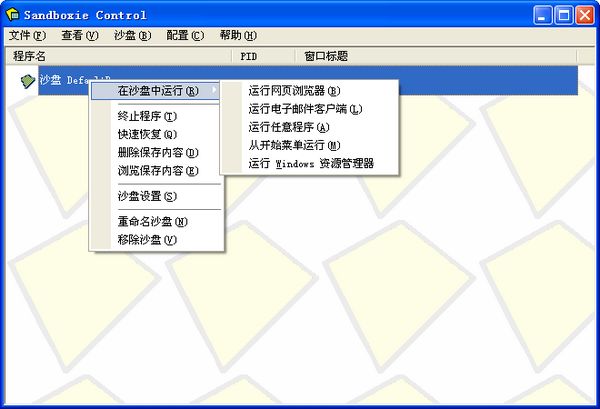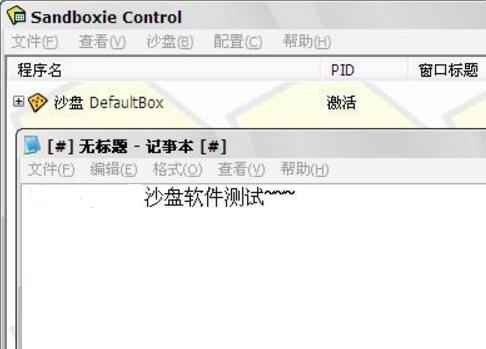sandboxie如何使用
时间:2025-09-04 | 作者: | 阅读:0或许有许多的伙伴还不了解sandboxie如何使用,下面让心愿游戏的小编为你带来这方面的答案,跟小编一起来看看吧!
如何使用Sandboxie
1.启动Sandboxie:运行Sandboxie时,软件将加载配置信息和保存的进度数据。
2.创建沙盘:Sandboxie默认会创建一个名为"DefaultBox"的沙盘环境。用户可以通过右键点击沙盘来访问可用的操作选项。
3.在沙盘中运行程序:
运行网页浏览器。
运行电子邮件客户端。
运行任意选定的程序。
从开始菜单启动程序。
运行Windows资源管理器。
如需运行特定程序,选择"运行任意程序"并通过浏览选择。
4.识别沙盘程序:在沙盘中运行的程序会在窗口标题中增加"[#]"标识,以区分于在主系统上运行的程序。
5.测试沙盘隔离效果:例如,在沙盘中打开记事本尝试保存文件,Sandboxie会询问是否将文件恢复到主系统,选择"关闭"以保留在沙盘环境中。
6.查看沙盘文件:沙盘中保存的文件仅保存于虚拟空间,不会影响主系统。通过Sandboxie菜单中的"文件和文件夹"选项可以查看这些文件。
最后:以上是心愿游戏的小编为您收集的sandboxie如何使用,希望有帮到大家,更多相关的文章请关注心愿游戏。
来源:https://soft.3dmgame.com/gl/2591.html
免责声明:文中图文均来自网络,如有侵权请联系删除,心愿游戏发布此文仅为传递信息,不代表心愿游戏认同其观点或证实其描述。
相关文章
更多-
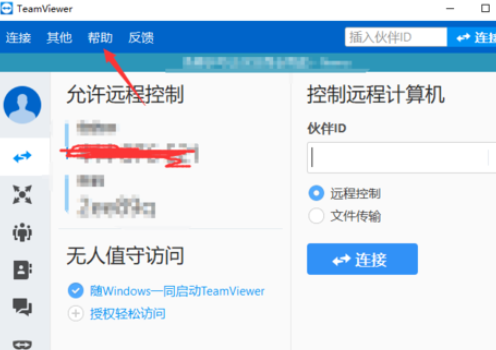
- TeamViewer怎么查看版本号
- 时间:2025-10-10
-
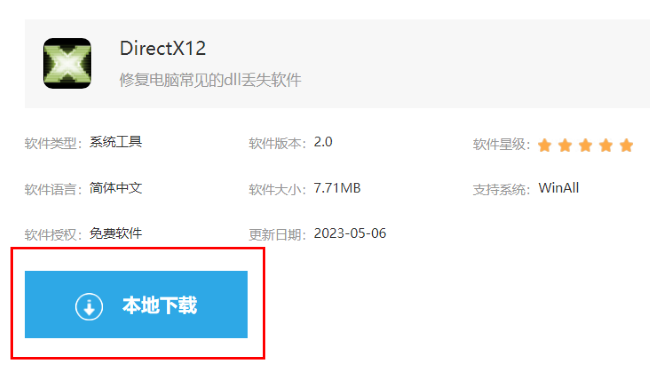
- Directx12怎么下载安装
- 时间:2025-10-10
-

- 飞书如何更改文件保存路径
- 时间:2025-10-10
-
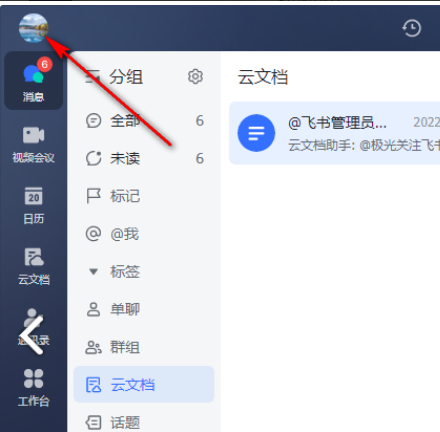
- 飞书如何禁止自动更新
- 时间:2025-10-10
-
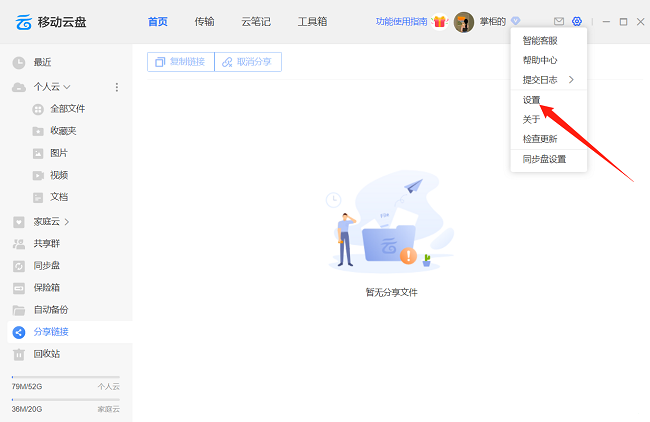
- 中国移动云盘如何更改保存路径
- 时间:2025-10-09
-
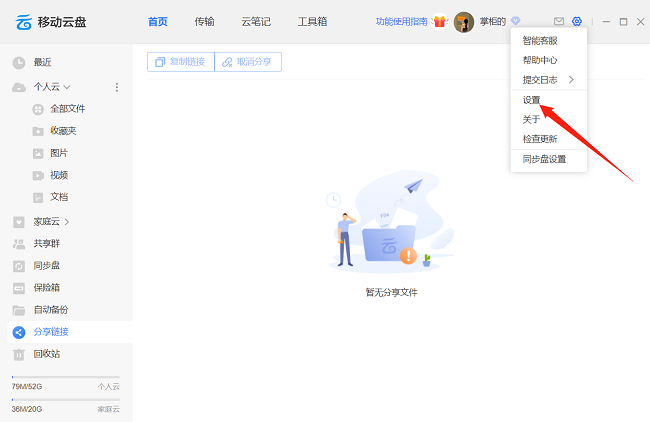
- 中国移动云盘怎么设置下载并行任务数
- 时间:2025-10-09
-
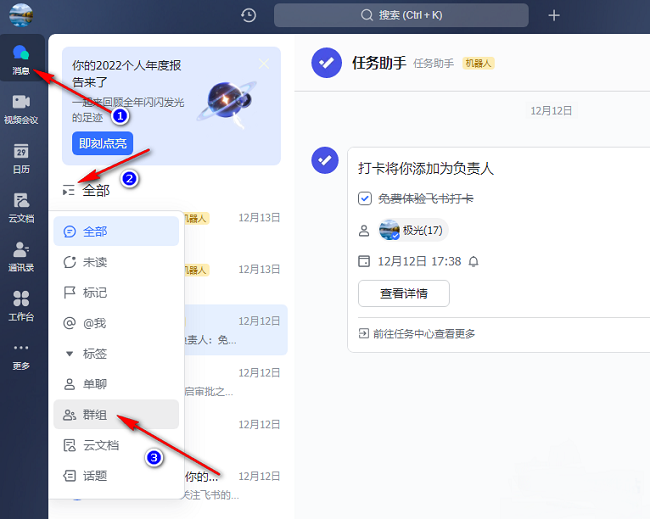
- 飞书如何开启进群验证
- 时间:2025-10-09
-
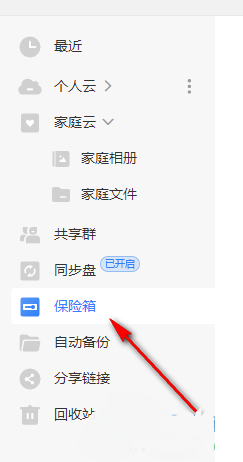
- 中国移动云盘如何启用保险箱
- 时间:2025-10-09
大家都在玩
热门话题
大家都在看
更多-

- 抖音手机版怎么定时发布视频?手机版定时发布视频如何取消?
- 时间:2025-10-09
-

- 小红书如何设置定时发布作品功能?定时发布作品功能怎么关闭?
- 时间:2025-10-09
-

- 快手发布产品的规则是什么?发布产品违反规则会怎样?
- 时间:2025-10-09
-

- 如何在快手发布产品?在快手发布产品违规吗?
- 时间:2025-10-09
-

- 自媒体矩阵50个实名怎么弄出来?矩阵怎么开通?
- 时间:2025-10-09
-

- 为什么我的视频号没有私信功能?视频号私信功能如何打开权限设置?
- 时间:2025-10-09
-

- 抖音如何锁屏播放直播?直播如何进入视听模式?
- 时间:2025-10-09
-

- 下一站江湖2怎么拜师太初剑宗
- 时间:2025-10-09